これで画像の完成
こんにちは、徳です。
デジタルDIYができるようコーディング・プログラミング・画像加工・動画編集などを本やYouTubeで勉強しています。
現在は、初心者なので、とにかくゆっくり進んでいくと思います。
また、「間違っていること」や「こうした方が良いよ」などがあれば、コメントなどしていただけたら幸いです。
では、いきましょう!
GIMP
今回は、
できた画像を書き出す方法
です。
GIMPで画像編集をするとき、

よしこれで完成!
と思ってもそのままでは完成ではありません。
その画像を画像拡張子で保存する必要があります。
そんな、
画像を書き出す方法
を紹介します。
それではよろしくお願いします。
画像を書き出す
説明
画像を書き出すとは、
編集した画像を[.jpg][.png]などで保存する
ということです。
GIMPで画像編集をする場合、その亜像をレイヤーとして作成します。
しかし、どんなに編集してもそれだけではその画像はレイヤーのままです。
なぜなら、拡張子が[.xcf]だからです。

まだ画像になっていません。
そのため、画像の拡張子として保存するようにしましょう。

今なら[.jpg]や[.png]ですね。
つまり、GIMPで画像を書き出すとは、
拡張子を[.xcf] → [.jpg]や[.png]などにして保存する
ということです。
何を使うの?
GIMPで画像を書き出すには、
メニューバーにある[名前を付けてエクスポート]
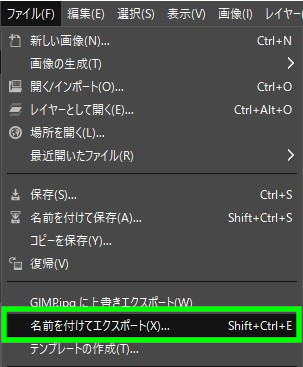
を使用します。

メニュー内のファイルにあります。
試してみましょう!
画像を書き出す流れとしては、
メニューバー → [ファイル] → [名前を付けてエクスポート]
です。
1、メニューバーの[ファイル]を選択

2、[ファイル]の[名前を付けてエクスポート]を選択
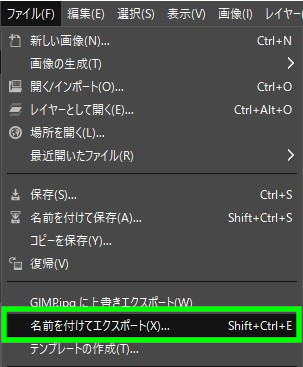
3、ファイルの名前をつける
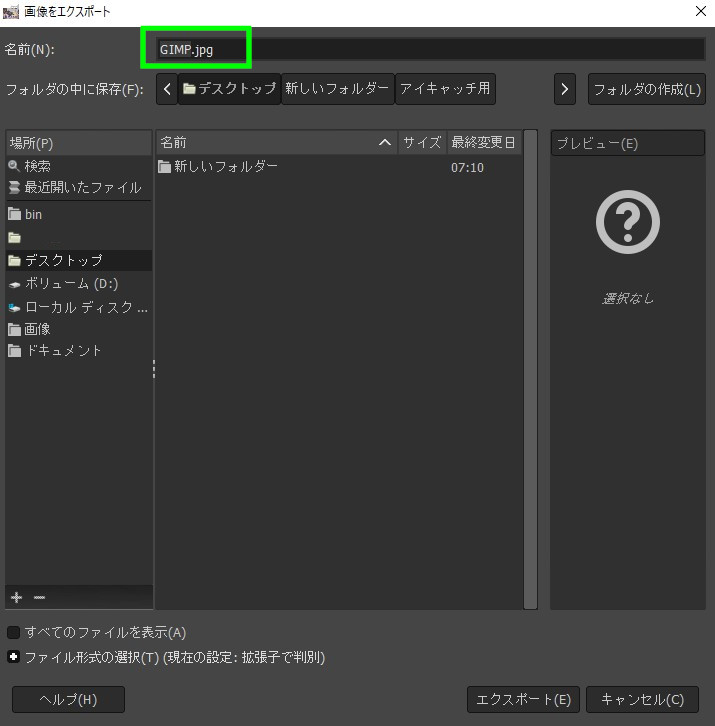
4、ファイルを保存する場所を指定する
ファイルの保存先を選びましょう。
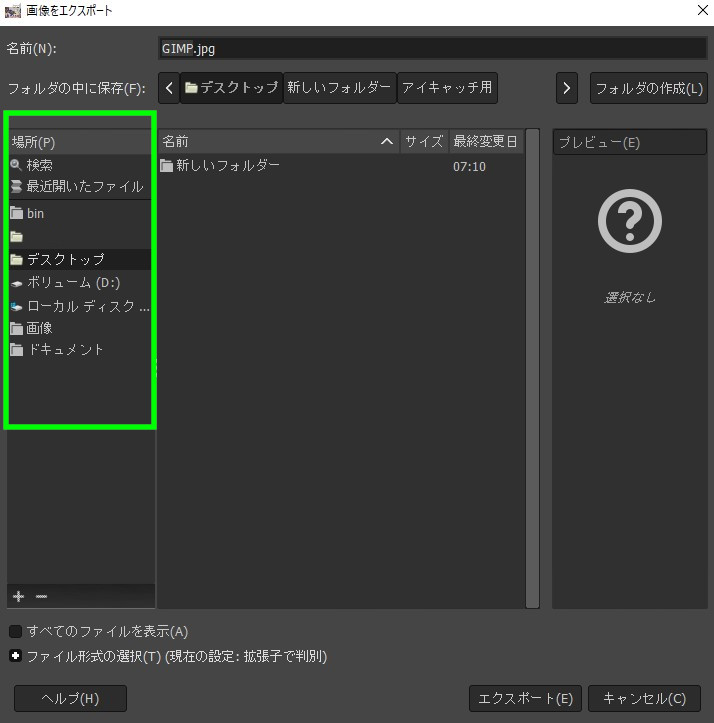
5、拡張子を選択する
[ファイル形式の選択]を押して保存したい拡張子を選択しましょう。
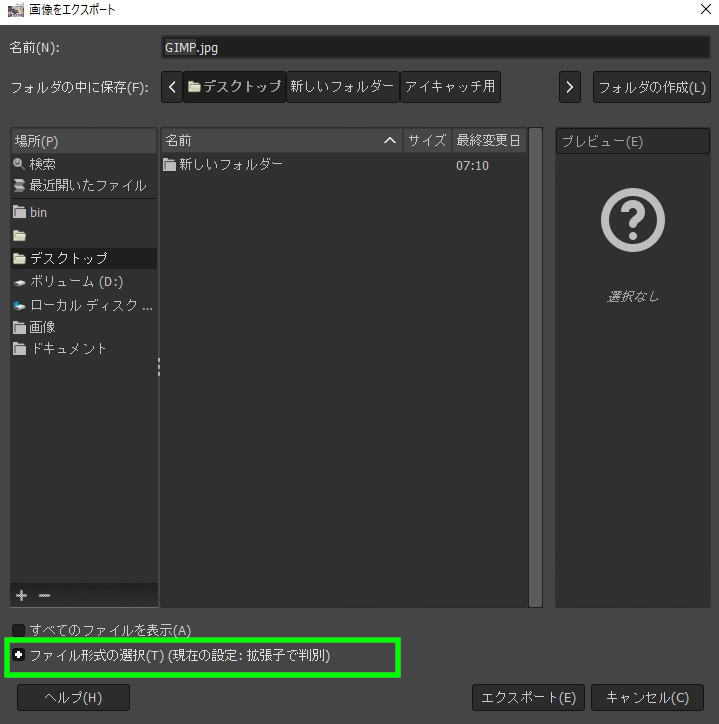
メニュー
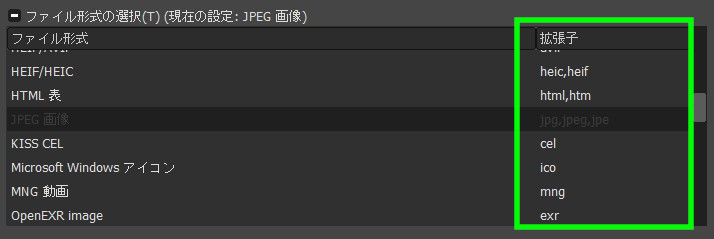

今回は[.jpg]にしました。
6、[エクスポート]を選択
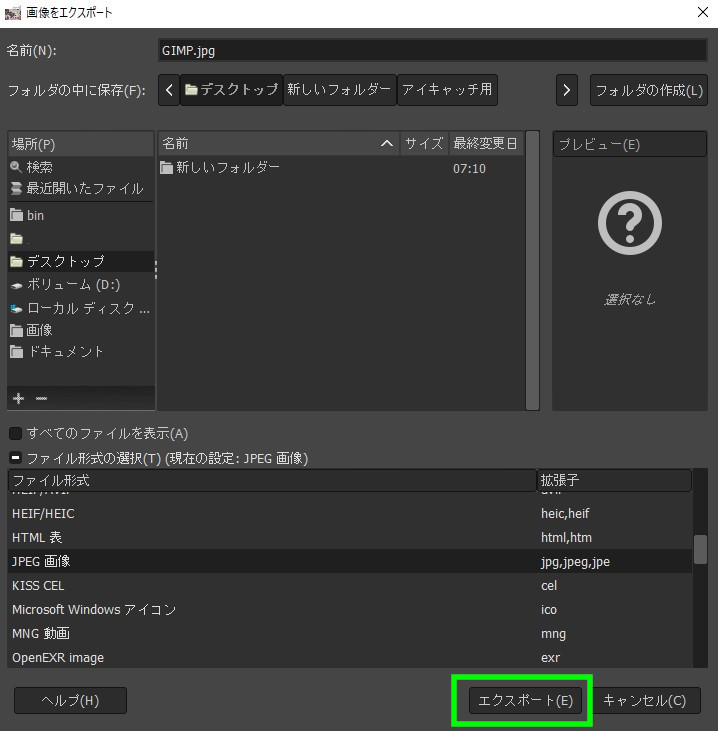
7、完了
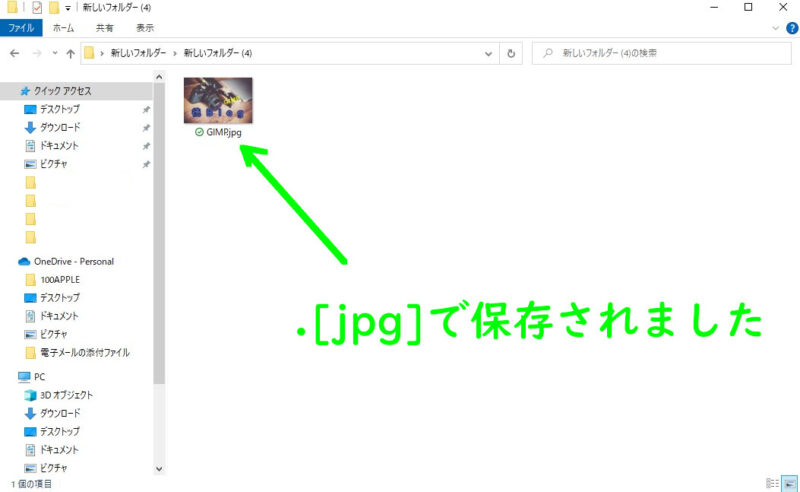

これで、指定したフォルダに保存されました。
まとめ
今回は、
作成した画像を書き出す方法
を紹介しました。
GIMPで編集した画像はそのままではレイヤーのままで完成はしていません。
それを画像の拡張子[.jpg][.png]に書き出すことが必要です。
そのため、編集が完成したら書き出すようにしましょう。
最後まで読んでいただきありがとうございました。



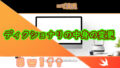

コメント